2023.03.17
お見積りの情報登録後は送料情報の登録をしよう
前回の記事では、お見積りを荷主へ公開するために【お見積り情報の登録】を行いました。
倉庫内での作業費や手数料を設定した後は、実際に倉庫を運用している送料(タリフ)をマイページで設定していきましょう。
「送料(タリフ)情報をどこに登録したらいいのかわからない」「登録の仕方がわからない」といった疑問をお持ちの倉庫事業者様は、ぜひこちらの記事をご覧ください。
この記事では、送料情報の登録手順を詳しく解説していきます。
送料情報の登録手順
1.はぴロジの倉庫マッチングサイトへアクセスしログインする
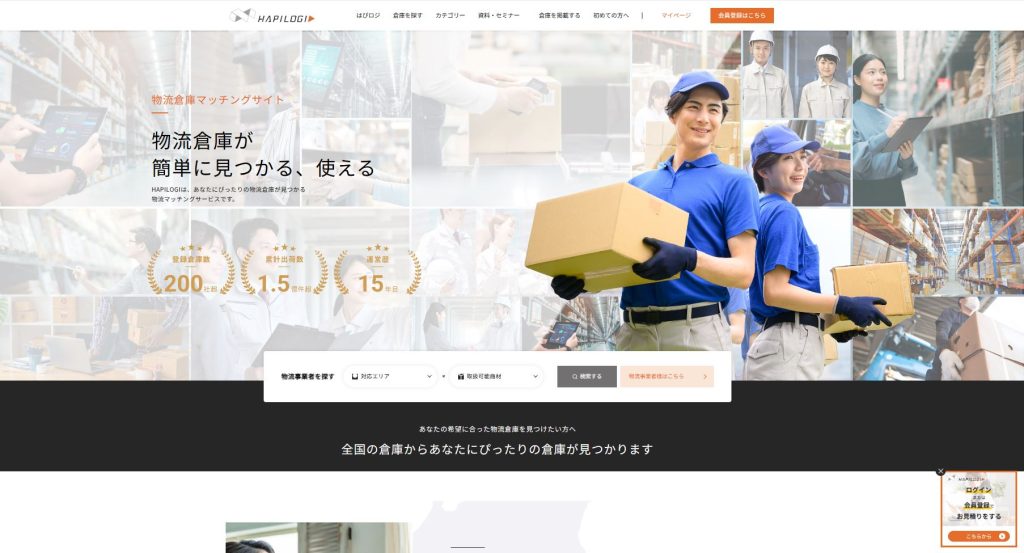
まずは、はぴロジの倉庫マッチングサイトへアクセスします。
右上のオレンジの文字で書かれた【マイページ】をタップし、【倉庫事業者ログイン】を選択します。
画面が切り替わると以下のページが表示されます。新規アカウント登録を行った際の情報を入力します。
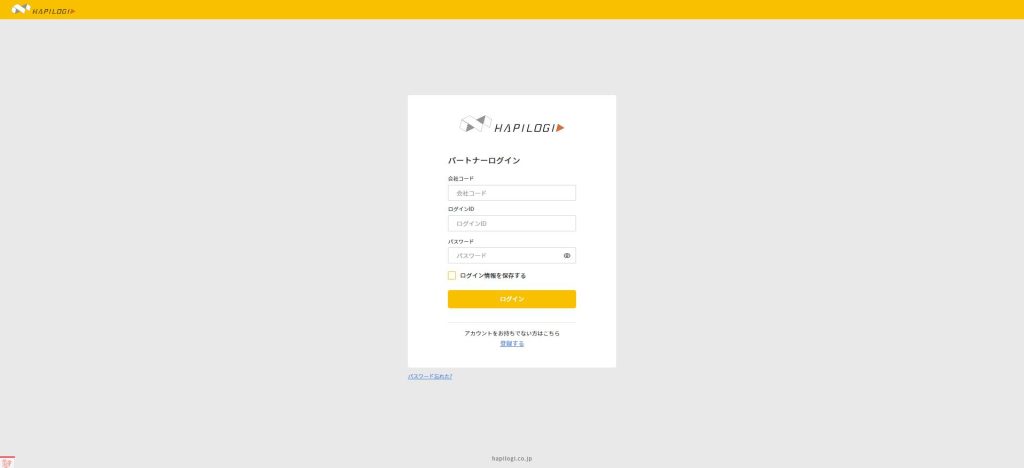
会社コードがわからない場合
解決方法
登録したメールアドレスを受信するメールボックスの検索機能を使って会社コードを再確認できます。検索窓に「【hapilogi】アカウント登録完了のお知らせ」あるいは「会社コード はぴロジへのログインはこちらから」と検索してみましょう。
2.【送料テンプレート管理】を選択する
ログイン後、左メニューに表示される【送料テンプレート管理】をタップすると、倉庫事業者様が管理する送料(タリフ)の一覧ページが表示されるようになります。

早速、右上の青いボタン「 + テンプレート新規登録」をタップしてみましょう。
3.送料(タリフ)情報を入力する
「 + テンプレート新規登録」をタップすると、新規の送料(タリフ)情報を入力するページになります。指示に従って、倉庫で取り扱っている送料(タリフ)情報を元に、情報を入力していきましょう。

| 送料テンプレート名 | 現在のテンプレートに名前を付けます。固定の見積もりパターンを登録したり、荷主ごとに応じてテンプレートを使い分けていきましょう。例:標準テンプレ・大型商材用・ポスト投函メインなど |
| 宅配 | 宅配可能地域を都道府県ごとに表示しています。 |
| 出荷割合(%) | 宅配可能地域の内、倉庫からの出荷が想定される割合を設定します。 |
| ポスト便 | 倉庫で取り扱っているポスト便の送料を入力します。 |
| コンパクト | 倉庫で取り扱っているコンパクト配送の料金を入力します。 |
| サイズ60~260 | 倉庫で取り扱っている送料(タリフ)をサイズ・宅配可能地域別に入力します。 |
【注意事項】
①離島の料金(タリフ)は含まれません。
②出荷割合は、宅配可能地域内で100%になるように設定してください。
③数値のみ入力してください。その他の入力を行うとエラーが生じます。
④全ての項目を入力してください。
対応していない地域や、除外したい項目は0を表示してください。
最後に、最下部の黄色いボタン「登録」をタップします。
これにて完了です!早速マイページから送料情報を確認してみましょう。
logiecの活用方法
はぴロジの会員登録後は、全てのサービスがご利用いただけるようになります。例えば、出荷を自動化するための仕組み「logiec」のサービスも対象に含みます。
この記事では、送料情報の登録手順についてご紹介しました。
無事に送料情報のご登録は完了しましたでしょうか?
今回ご紹介した【送料情報の登録】と、前回ご紹介した【お見積り情報の登録】を合わせて、お見積りを提示できる環境が整いました!続いて、倉庫の魅力をより伝えるために「マイページ/プロフィール」を作成していきましょう。
